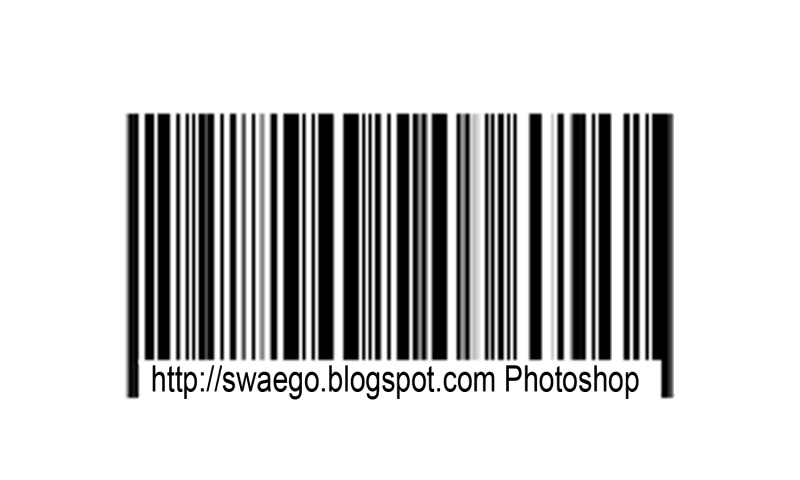В этом видео уроке вы узнаете как создавать живые фотографии (синемаграфия) в photoshop.

Photoshop for all
Уроки Фотошоп, уроки по фотографии, видеокурсы по Фотошопу и фотосъёмкеАнимация
Здравствуйте! В наше время высокие технологии активно проникают в нашу жизнь. Еще несколько лет назад мы с замиранием сердца смотрели в кинотеатре фильм «Трансформеры».
Создаём документ с белым фоном(ну а если для создания кисти,то на прозрачном).Берём Инструмент Линия и рисуем линию,зажав Shift.Потом ПКМ по слою и Растрировать слой.Идём в Фильтр-Добавить шум:Жмём Ctrl+T и растягиваем вниз.Прямоугольной областью делаем выделение и жмём DeleteПишем циферки-буковки и всё…
Открываем фото,обесцвечиваем его Ctrl+Shift+U.Применяем Фильтр-Добавить шум.Создаём новый слой и рисуем рамку,жмём ПКМ и Выполнить обводку 5 пикселей чёрного цвета,ставим непрозрачность слоя 40-50%.Опять новый слой,рисуем круг,заливаем красным цветом.Пишем слово REC.Создаём новый документ 12*8 пикселей с прозрачным фоном и рисуем вот такое:Идём в Редактирование-Определить узор.Сохраняем его. Опять на нашу фотографию и дублируем основной слой.Применяем стили слоя-Наложение узора,выбираем только что сделанный.Теперь сделайте 3…
Берём подходящую картинку.Создаём новый слой и заливаем его чёрным цветом. Теперь Фильтр-Добавить шум и ставим следующее:Затем Фильтр-Размытие в движении:Ставим слой на Перекрытие и снижаем непрозрачность примерно до 30-40%.Теперь делаем ещё штук 5 слоёв с дождём,меняя угол размытия в движении. Выключаем видимость всех слоёв,кроме первого и второго. Далее идём в Окно-Анимация. Имеем первый кадр,делаем второй и включаем видимость третьего кадра и…
Первым делом надо нарезать видео,т.е.вырезать нужный кусок,делается это например,в Virtual Dub,Windows Movie Maker и т.д.Нарезаем-сохраняем. Открываем Фотошоп,меню Файл-Импортировать-Кадры видео в слои(File -Import — Staff of video in layers).Выбираем своё видео,затем В появившемся окне или выбираем кадры(зажав Шифт)или забираем все. Теперь уменьшаем Изображение-Размер изображения.Ставим 50-100 пикселей(не забываем про галочку сохранения пропорций).Затем Изображение-Размер холста,ставим 100*100 пикселей. Открываем Окно-Анимация. И ставим время без…
Теперь делаем вот такую анимацию. Создаём документ,заливаем градиентом и пишем текст. Теперь новый слой Сtrl+Shift+N.Берём инструмент Градиент. И заливаем. Зажимаем Ctrl и кликаем по миниатюре текстового слоя.Появилось выделение,переходим на верхний слой(с градиентом) и добавляем ему слой-маску. Отключаем видимость текстового слоя. Убираем связь слоя с маской(нажав на значок цепи) Выделяем миниатюру с градиентом,берём инструмент перемещение и перетаскиваем градиент влево. Переходим в…
Как сделать вот такую анимацию?Сейчас сделаем.Создаём новый документ 500 на 100 пикселей(например).Заливаем его градиентом. Делаем новый слой Ctrl+Shift+N.Берём инструмент Перо и рисуем контур линии. Выбираем мягкую кисть 5 пикселей,ставим нужный цвет.Снова выбираем Перо,жмём ПКМ и Выполнить обводку контура с Имитацией нажима.Затем ПКМ и Удалить контур. Делаем(каждый раз на новом слое) по этому принципу нужное количество линий. Переходим на палитру Каналы.Создаём…
В этом примере сделаем кричащую картинку. Открываем подходящую фотографию. Теперь надо тело человека отделить от фона,на клипарте это очень просто.Отделили и копируем выделенное на новый слой Ctrl+J.Получается так: Применяем ко второму слою Размытие в движении,примерно 20. Отключим на время второй слой.Открываем меню Окно-Анимация. Первый кадр-фон,кликаем по значку,получаем второй кадр(тут включаем видимость слоя размытого),потом ещё кадр и отключаем видимость размытого слоя….
Сегодня покажу,как сделать в Фотошопе молнию,да не просто статику,а анимацию. Приступим.Первым делом создадим молнию.Новый документ,ну например 800 на 100 пикселей.Берём инструмент Градиент(от чёрного к белому)и заливаем сверху вниз.Теперь применим Фильтр-Рендеринг-Облака с наложением.Далее вызываем Уровни Ctrl+L и тянем серый ползунок к чёрному,а белый почти на середину,получается вот так:Инвертируем нажав Ctrl+I. Теперь копируем этот слой пару раз Ctrl+J,отключаем видимость самого верхнего слоя,переходим…
По просьбам трудящихся сделаем эффект Матрицы,на этот раз анимацию GIF. В дополнение к этому уроку. Создаём Ctrl+N документ нужного размера.Применяем Фильтр-Текстура-Зерно,значения 95-100,вертикальные.Теперь Фильтр-Имитация-Неоновое свечение(свет).Значения 5-15,Цвет #00FF00.Далее Фильтр-Стилизация-Светящиеся края,значения примерно 1-10-2.Статичная картинка готова. Переходим в режим Анимации,меню Окно-Анимация(или Ctrl+Shift+M для перехода в Image Ready) Нажимаем Ctrl+J,чтобы получить копию слоя.В окне анимации делаем копию кадра.Инструментом перемещение сдвигаем слой(тот который копия)немного вниз.Переходим в…
В данном примере покажу,как разнообразить текст,а именно просто добавить на него одну штуку.Открываем какую-нибудь картинку или фон(размер не более 300 по горизонтали,если надо уменьшите,Изображение-Размер изображения)) и пишем текст,применим Параметры наложения,тени,свечения и прочее,на своё усмотрение.(ПКМ по слою-Параметры наложения)Дублируем этот текстовый слой Ctrl+J. ПКМ на слое и выбираем Растрировать.Потом опять ПКМ и Создать обтравочную маску. Опять ПКМ и Параметры наложения,там Градиент,настраиваем любой,например:Теперь…